微信扫码摇一摇比赛是一款现场大屏幕互动软件,用户只需扫码即可参加摇一摇比赛。现场大屏幕显示互动人数,点击开始游戏按钮,屏幕和手机微信端同步有倒计时显示。开始疯狂摇一摇,大屏幕实时展示微信摇一摇进度,跑得最快的十个人出现在大屏幕上!游戏时间一到,大屏幕上显示摇动手机最快的前十名微信头像和昵称。游戏时间的长短可以在后台设置,为了游戏的最好体验感,还是不要设置时间过长。微信摇一摇游戏,让现场气氛热烈又炫酷!奖品让您拿到手软!

微信摇一摇有哪些优势?
微信摇一摇抽奖活动的粉丝们在相对应的页面上进行操作。接着客户接入更快捷,页面管理上,新增了摇卡券模板众号关注”模板。此外,在管理后台,还增加了宣传物料设计模板,方便客户制作宣传物料。有的摇一摇抽奖应用专为涨粉设计了很多巧妙的细节。像未关注默认提示语就是一个非常新颖的设计,另外,还有引导关注按钮提示语和快捷关注链接等都是些比较实用的小功能。这样人性化的流程无可挑剔,整个活动下来,可以圈粉无数,大大增加了粉丝量。

微信摇一摇抽奖有什么特点:
它较大的特点莫过于新频,现在几乎所有的人都有自己的专属微信号,将微信与摇一摇相结合是非常新颖的。另外,就是具有很大的灵活性,参与活动的人只需要有微信就可以了,主办方只要有微信公众平台就可以实施微信摇一摇抽奖。之后就是很强的参与感,只要是参与的用户,在活动结束后都可以查到排名,可以看到自己到底居于哪一位上。
横版摇一摇游戏如何制作
首先,注册登录思讯互动平台个人后台
(1)进入思讯互动官网:https://www.sessionhd.com,注意右上角,点击注册。(如您已有账号,直接点击登录)

图 1 思讯互动官网首页
(2)新用户点击注册-弹出如下界面,依次填写用户名、手机号码、密码(至少6位,建议数字字母组合使用并牢记密码),获取验证码,即可注册成功。
(注意用户名限定6-20字,用户名唯一,不能与平台其他用户的用户名相同,且暂不支持修改)

图 2 在线注册界面
(3)已注册过用户,直接在首页点击登录,跳出如下界面;点击微信登录/钉钉登录,跳出二维码,打开相应APP扫一扫即可登录成功。

图 3 登录界面直接进入个人操作后台
(1)登录后,点击左侧“我的活动->活动创建”进入活动创建页面,可自行输入活动名称,试用版可以直接立即创建,收费版需要选择活动进行时间。关于接入类型选择,一般选择微信公众号接入类型。

活动创建页面
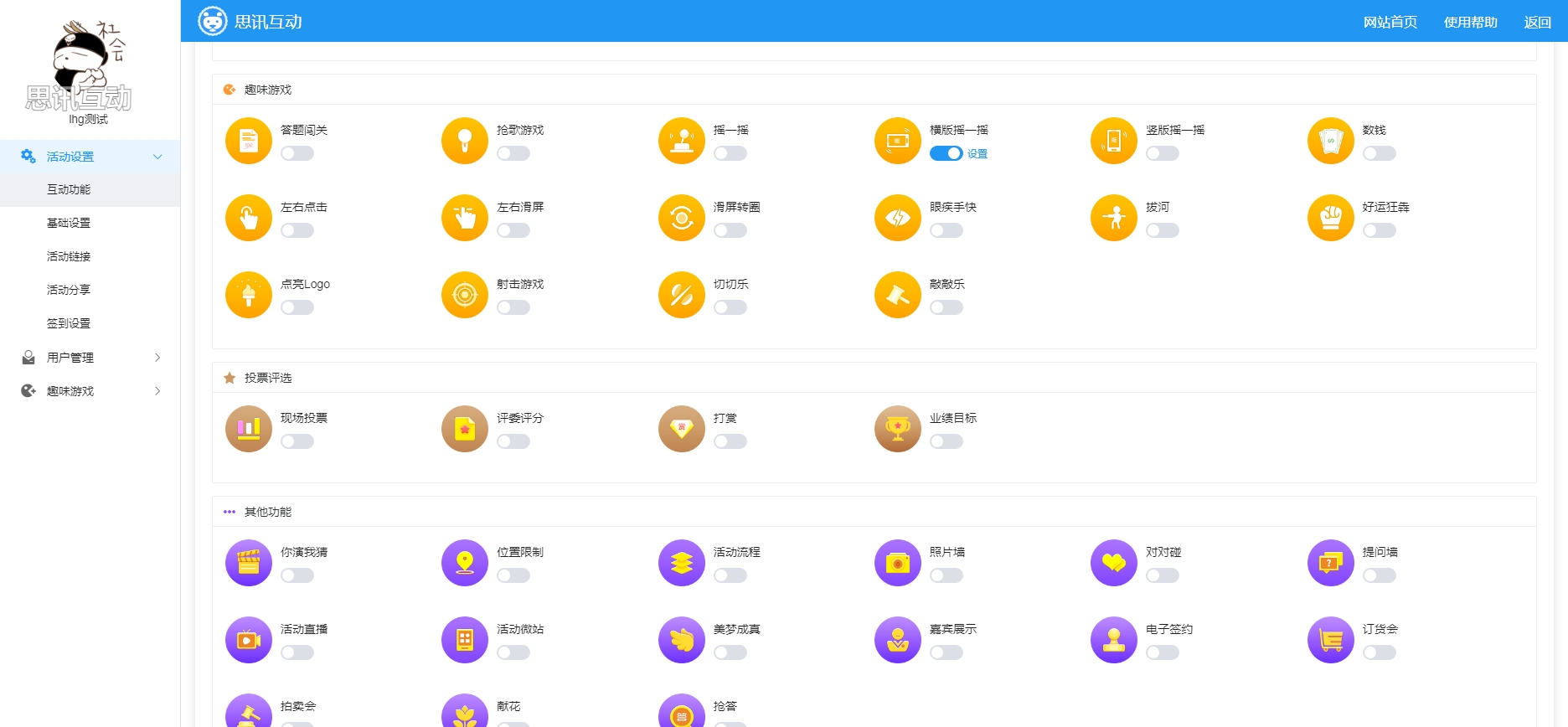
活动创建完成>点击功能设置>横版摇一摇游戏
横版摇一摇游戏后台配置
(1)在活动设置界面,依次点击“趣味游戏”、“横版摇一摇”,进入横版摇一摇游戏后台设置界面,如图1。
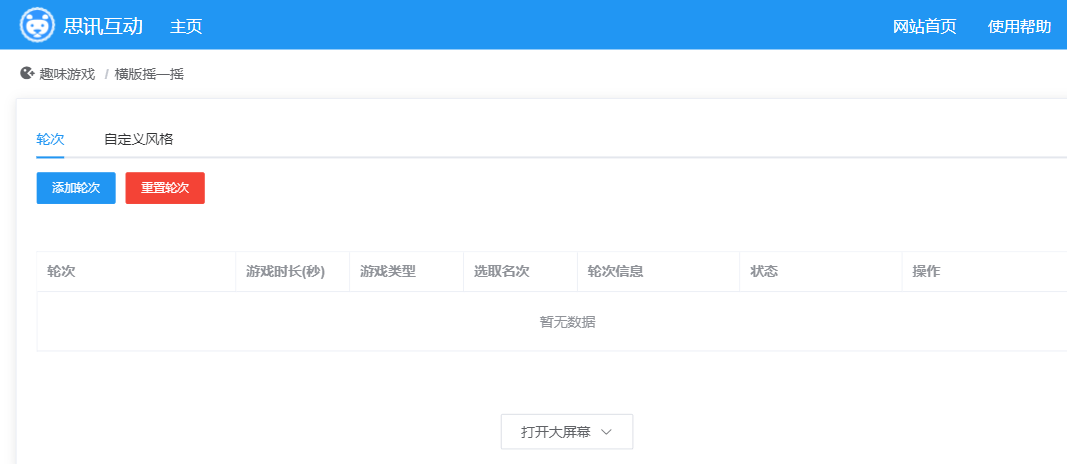
图 1 横版摇一摇游戏后台配置界面
(2)点击“添加轮次”,进入轮次设置界面,如下图图2。
1)显示风格:大屏幕上的显示效果;
2)轮次名称:用于区分轮次,会在大屏幕上显示,方便现场操作;
3)游戏时长:游戏持续时间,根据实际情况设置;
4)游戏类型:游戏的类型,个人或团队;
5)选取名次:即多少人获奖,大屏幕会展示所有的获奖人数;
6)显示数量:游戏过程中大屏幕上显示的数量,例如极速竞赛(原赛车)风格下就是显示的赛车数量。
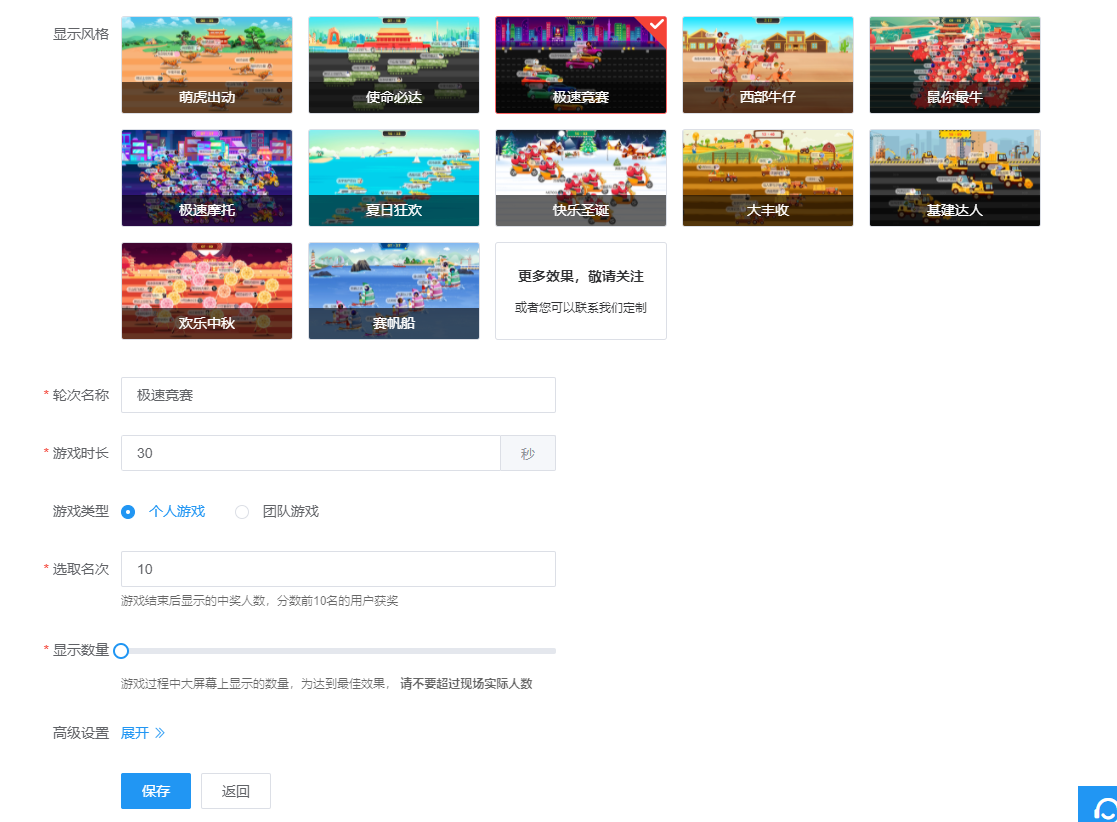 图 2 横版摇一摇游戏轮次设置
图 2 横版摇一摇游戏轮次设置
(3)点击高级设置后的”展开>>“,可设置游戏奖品及重复中奖,如图3。
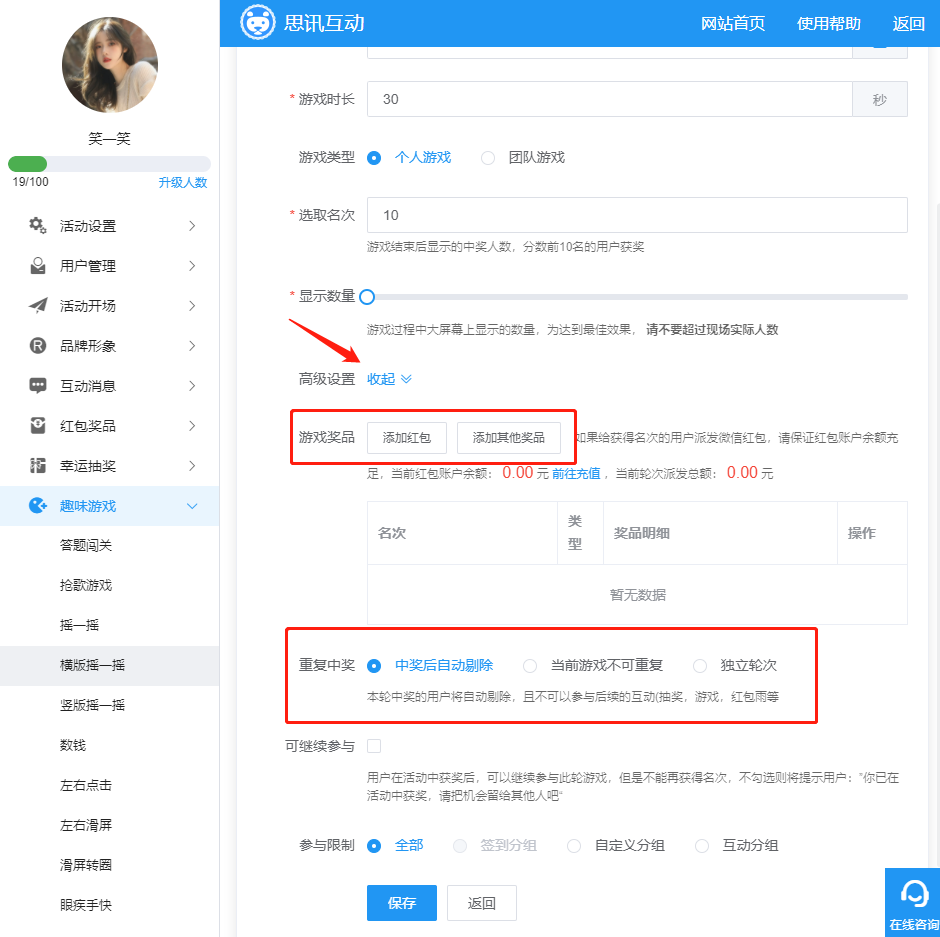 图3 游戏轮次高级设置
图3 游戏轮次高级设置
1)游戏奖品:点击“添加红包”后,弹出红包添加页面,如图5,依次填写设置好获奖名次、派发方式(红包或转账,红包需手动领取,转账直接转入账户)、红包金额、活动名称、提供方(活动名称及提供方会在通知信息中提示)及祝福语,点击确认即可添加成功;点击“添加其他奖品”后,如图6,依次填写设置好获奖名次及奖品名称(根据实际的奖品填写,如“扫地机器人一个”、“纪念衬衫”等),点击确认即可添加成功;可多次添加游戏红包及奖品。
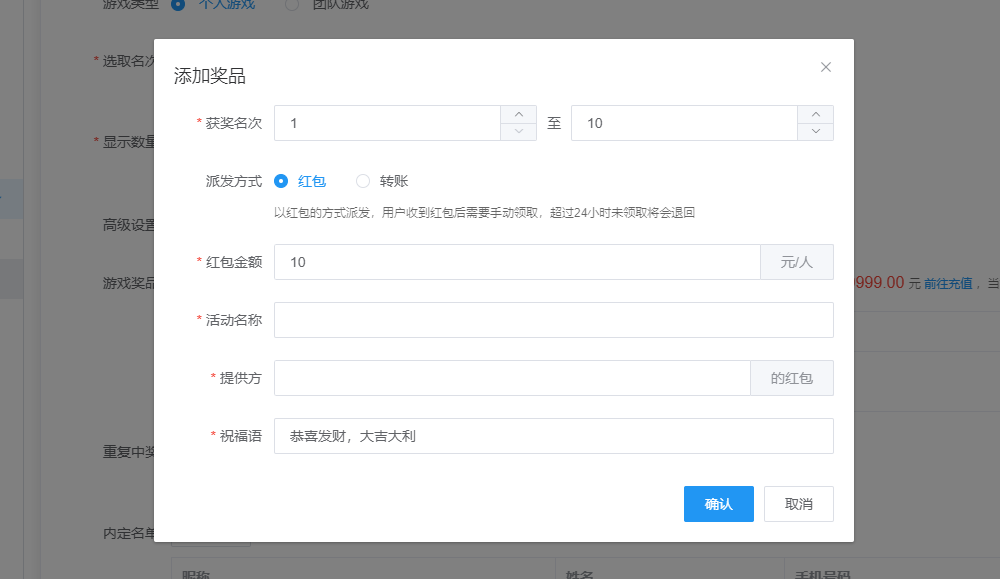
图 4 添加红包
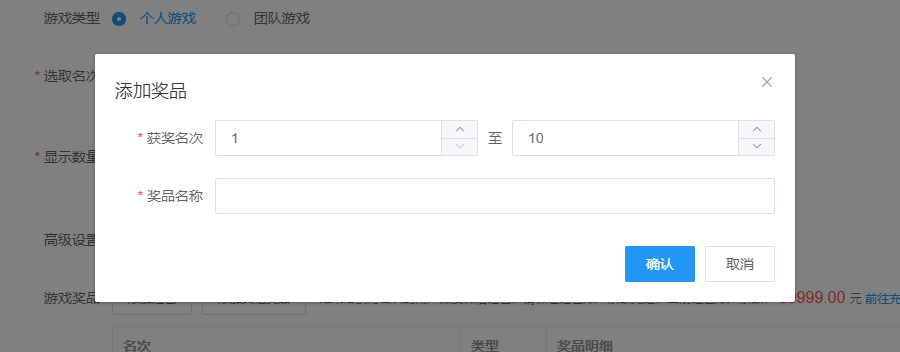
图 5 添加其他奖品
2)重复中奖:中奖后自动剔除:勾选后,中奖的用户,不能再参与后续的互动(抽奖,游戏,红包雨等)
当前轮次游戏不可重复:只要用户在 横版摇一摇 游戏中未获奖,就可以参与
独立轮次:完全独立的轮次,勾选后,无论之前是否获奖,用户都可以参与当前轮次
3)可继续参与:勾选后用户在活动中获奖也可以继续参与此轮游戏,但是不能再获得名次
4)分队模式:团队游戏类型时,还选择分队模式。自由模式,用户在参与游戏时可选择队伍;随机模式,系统会随机(平均)分配队伍;选择指定模式(选中后会多出一个部门分配),则可以手动指定。
5)队伍人数上限:团队游戏类型时,可以限定每个队伍最多可以有几个人加入,设置为0时,不限制人数上限。
(4)如果开启了分组,可设置哪些分组可参与游戏,点击“参与分组(具体名称会因为设置的分组名称不同而不同)”选项,勾选能参加游戏的组别,如图6。
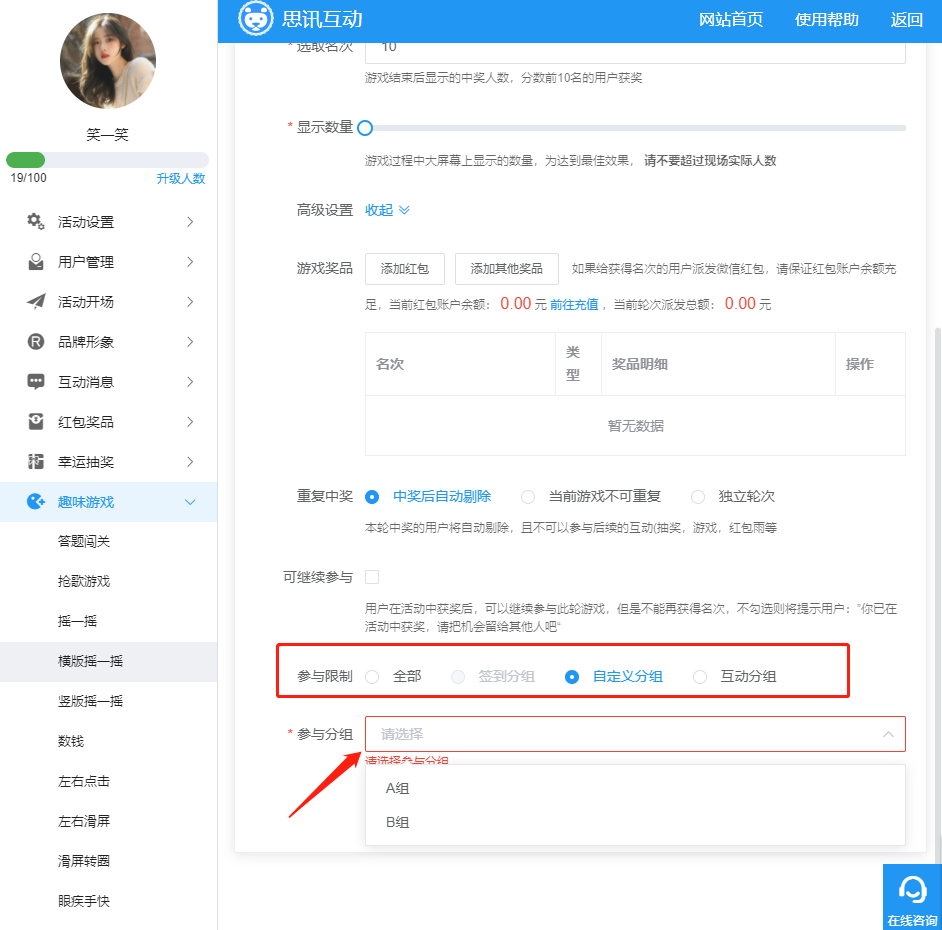 图6 设置可参与游戏的组别
图6 设置可参与游戏的组别
(5)保存后,将跳回横板摇一摇配置页面,如图7;可查看轮次信息,进行编辑、删除及排序等操作;点击重置会将所有轮次重置为初始未开始状态。如果存在多轮可以点击向上向下箭头移动排序,然后点击”保存排序“即可保存成功。
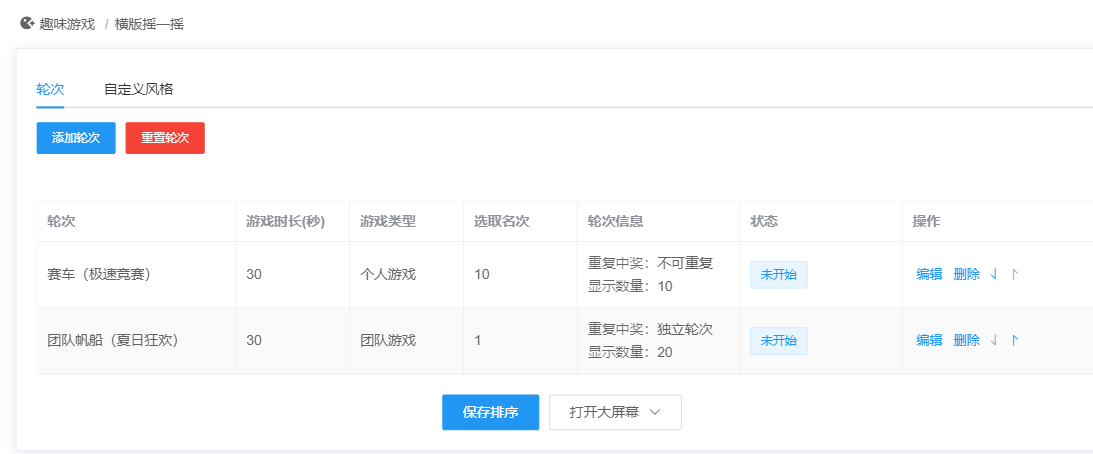
图 7 查看并操作横版摇一摇游戏轮次
(6)如需修改风格的默认配置,可点击“自定义风格”选项卡,进入背景及音乐等元素设置界面(如图8),在这里可更换大屏幕背景、音乐及手机端背景等元素。特别注意:必须先选中相应的风格,再进行设置,设置的背景及音乐等元素,只对当前选中的风格生效。
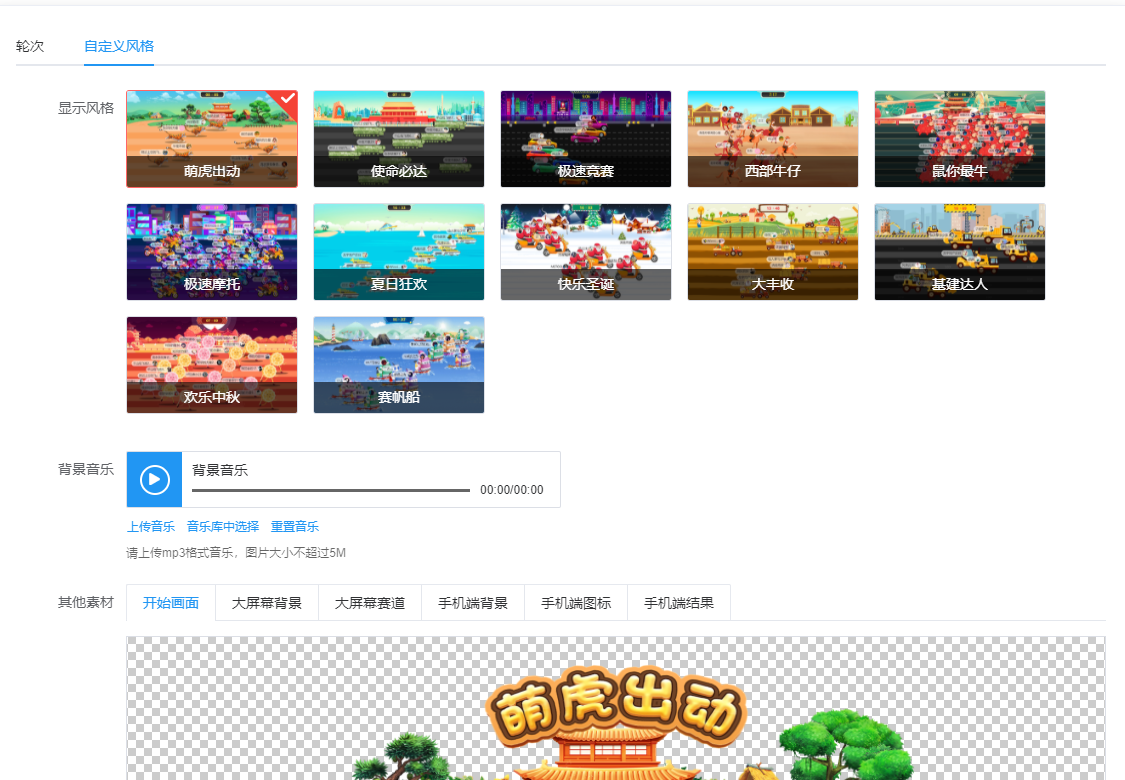 图 8 横版摇一摇游戏风格设置
图 8 横版摇一摇游戏风格设置
横板摇一摇游戏现场操作
注:这里以极速竞赛(原赛车游戏)为例,其他风格操作相同。
(1)在活动设置后台点击“打开大屏幕”,进入大屏幕界面,如图9。
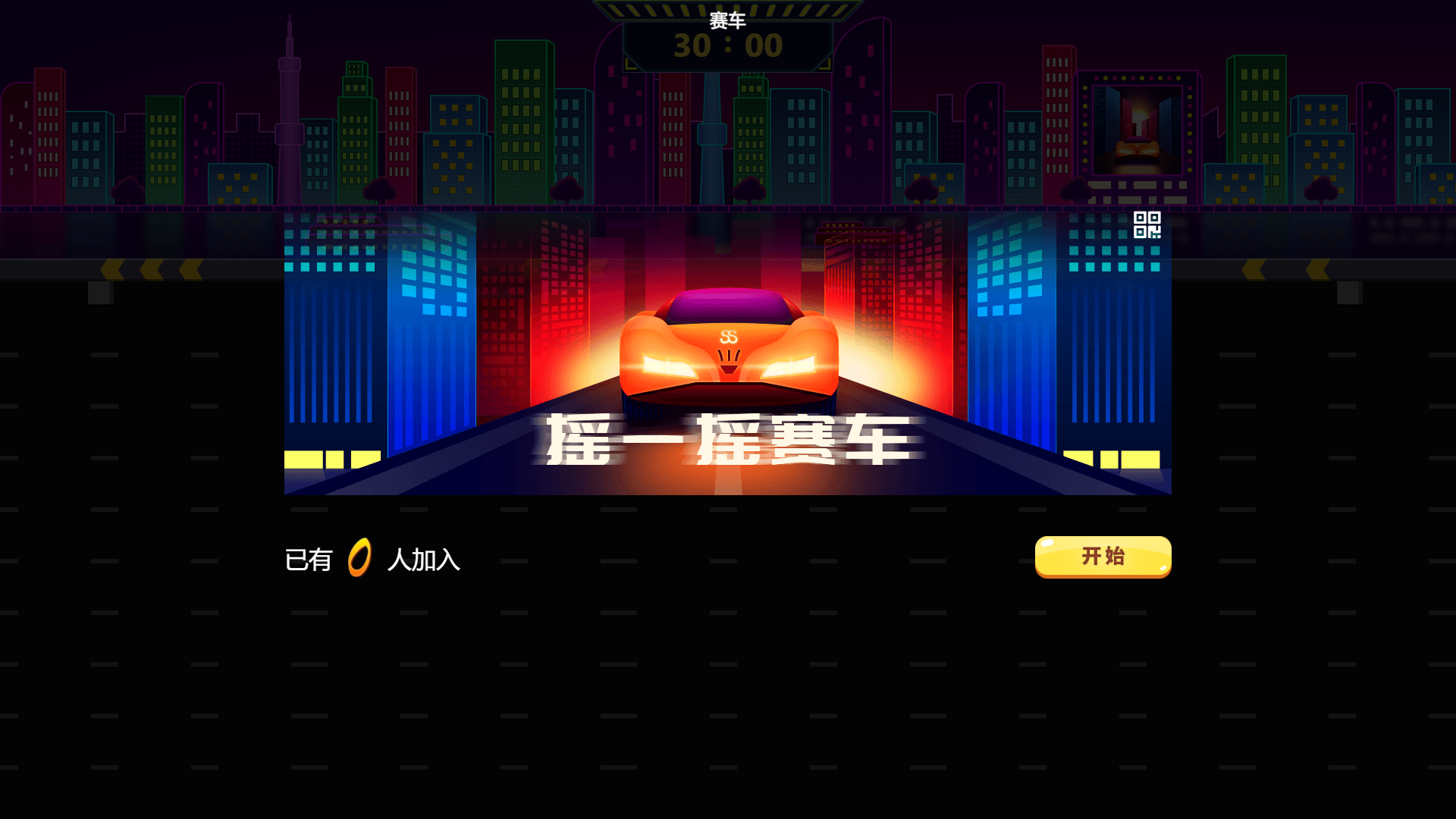
图 9 大屏幕界面操作
(2)观众扫码后,进入游戏准备画面,如图10。如果是团队游戏,会出现当前的队伍名称,自由模式下进入时需选择队伍。

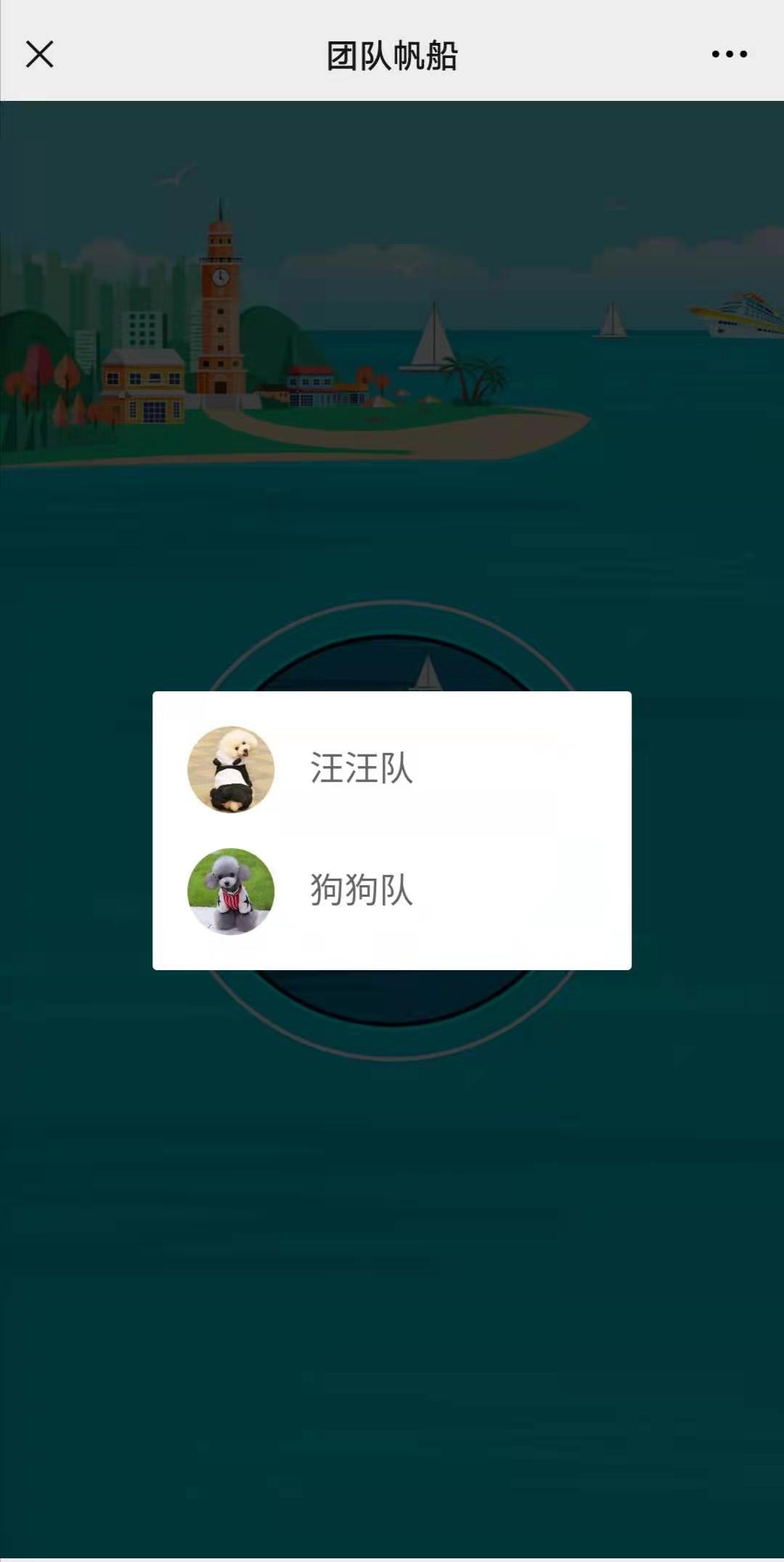
图 10 极速竞赛(原赛车)游戏准备画面
(3)大屏幕点击“开始”后,进入倒计时画面,如图11。
 图 11 极速竞赛倒计时画面
图 11 极速竞赛倒计时画面
(4)倒计时过后,游戏正式开始,摇动手机,就能控制赛车前进,如图12。
 图 12 赛车游戏进行画面
图 12 赛车游戏进行画面
(5)游戏结束后,将显示出名次,点击再来一轮,可再来一轮与本轮一样的游戏,如图13。(注意,再来一轮与下一轮的区别,点击右下角的下一轮,是在后台配置好的下一轮,而再来一轮,则是复制本轮配置再来一轮)
 图 13 游戏结束显示名次
图 13 游戏结束显示名次
(6)手机端也将显示用户自己的排名信息,点击查看所有排名,可查看所有参与用户的排名信息,如图14。

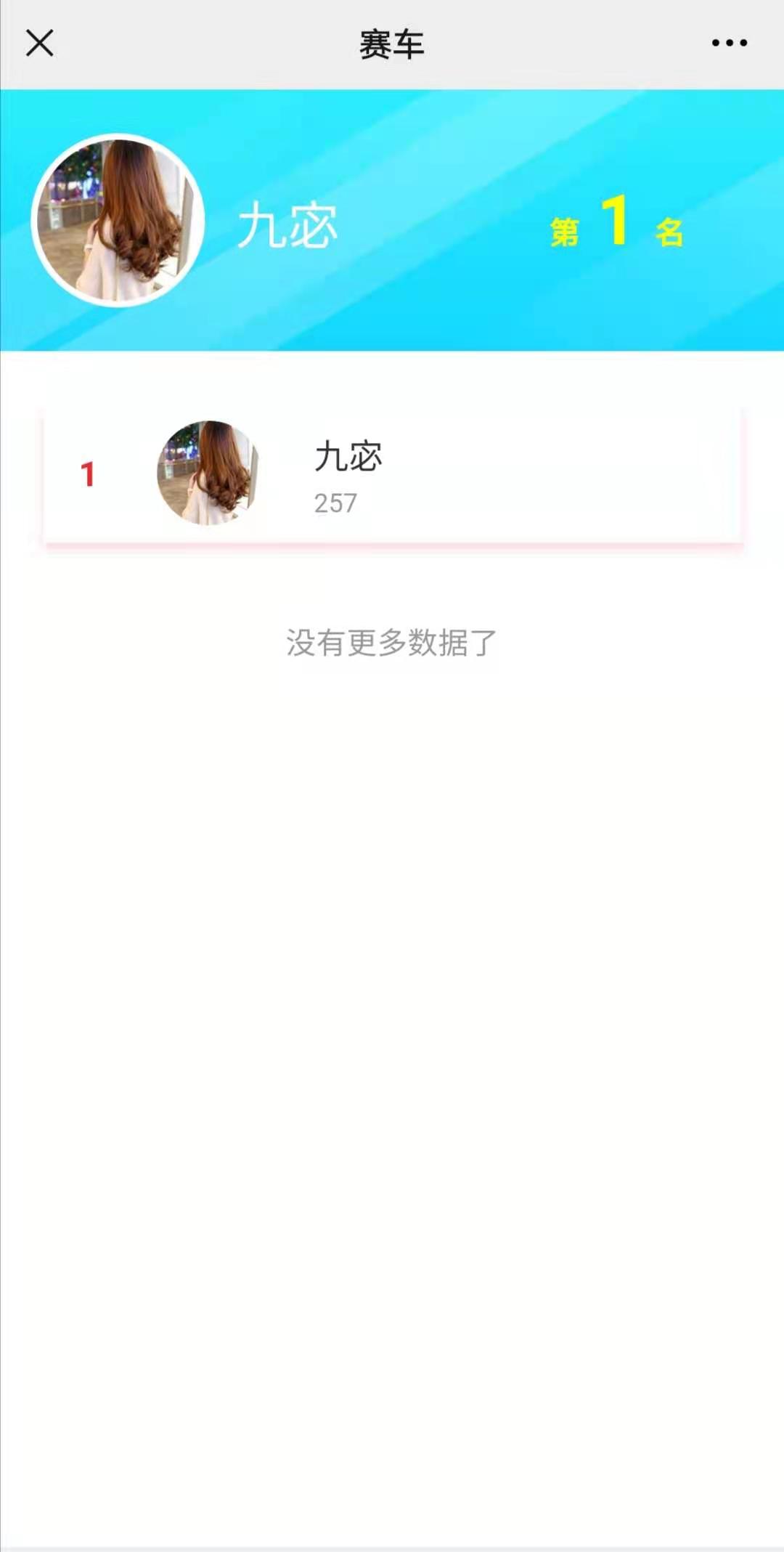
图 14 查看排名信息
(7)游戏中获得的红包,可在中奖记录中查看,同时,手机端将会收到来自系统的中奖通知。























